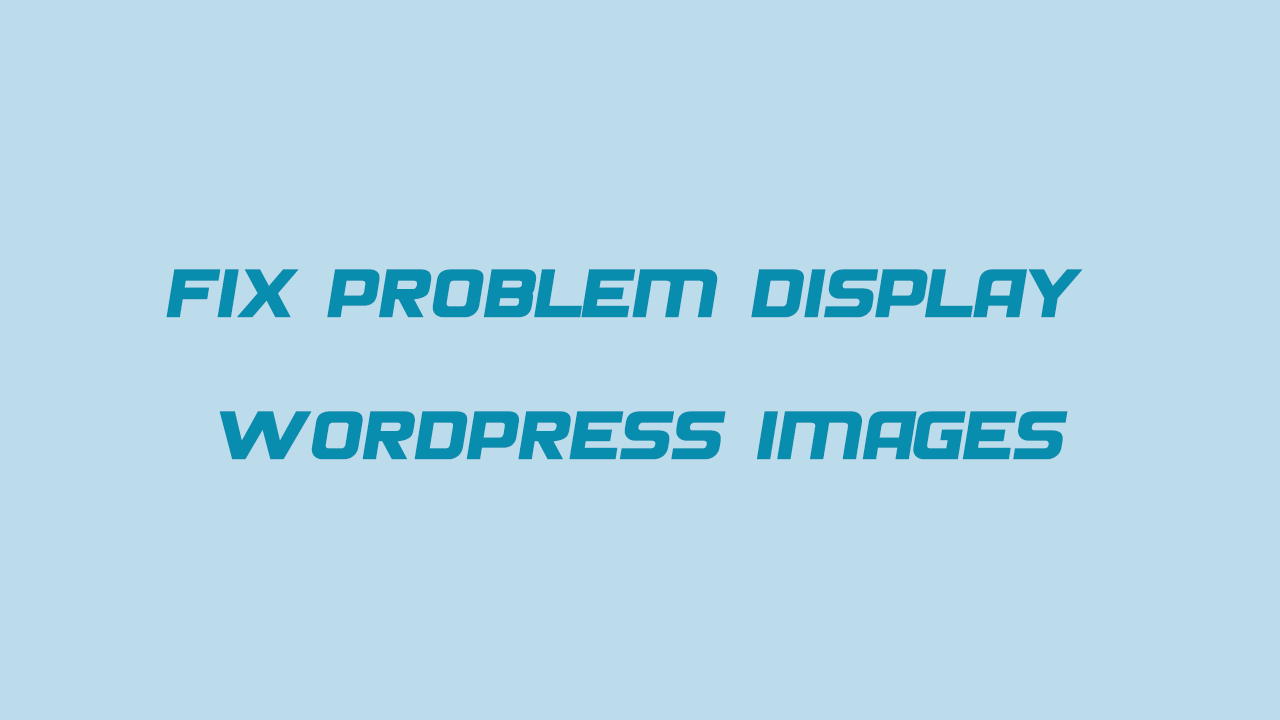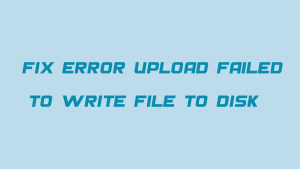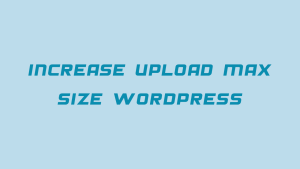آموزش حل مشکل عدم نمایش عکس در وردپرس و دانستن دلیل نمایش ندادن عکس در وردپرس بسیار مهم است که با آن آشنا یاشید. پس نحوه حل مشکل عدم نمایش عکس در وبسایت وردپرسی را مورد بررسی قرار دادیم مشکل عدم نمایش تصاویردر وردپرس گاها برای برخی کاربران پیش آمده که در این حالت وقتی در صفحه نوشته و خود سایت هستیم تصاویر به ما نشان داده نخواهند شد اما در مقابل وقتی لینک تصاویر را در پنجره ای باز میکنیم تا مستقیما همان تصاویری که تو صفحات سایت نشان داده نمیشوند را ببینیم بدون هیچگونه مشکلی نمایش داده میشوند. پس مشکل کجاست که ما نمی توانیم در صفحه نوشته تصاویر خودمان را ببینیم؟
مشکل عدم نمایش عکس در وردپرس
قبل از هر کاری باید بررسی کنید ببینید که مشکل شما بر روی کدام دسته از موارد بالا است که باعث شده است تا با مشکل عدم نمایش تصاویر در وردپرس مواجه شوید. بنابراین ابتدا به صفحه نوشته خودتان مراجعه کنید و روی تصاویری که نشان داده نمی شوند راست کلیک کرده و گزینه Open image in new tab را بزنید تا تصویر را در یک تب تازه ببینید و یا اینکه گزینه copy image address را بزنید تا آدرس عکس را کپی کرده و در یک پنجره جدید آن را وارد کنید. تا تصویر را مشاهده کنید.
دلیل نمایش ندادن عکس در وردپرس
در رابطه با مشکل عدم نمایش عکس در وردپرس و نشان ندادن تصاویر در وردپرس به صورت کلی طبق مواردی که بیشتر برای کاربران پیش اومده دلیلش میتواند از چند راه مختلف باشد که عبارتند از:
- نصب افزونه جتپک و فعال کردن قابلیت فوتون
- خطا در کدنویسی قالب
- ایجاد اختلال در کدنویسی سایت از طریق افزونه ها
1- فعال کردن دیباگ وردپرس برای رفع مشکل نمایش تصاویر در وردپرس
حالت دیباگ وردپرس بهترین راهکاری است که با استفاده از آن می توانیم بدانیم که مشکل ما از کجا خواهد بود. بنابراین برای فعال کردن ان کافی است تا به قسمت File Manager در هاست مراجعه کرده و سپس فایل wp-config.php که در مسیر public_html قرار دارد را انتخاب کرده و با راست کلیک کردن و انتخاب گزینه Edit نسبت به ویرایش آن اقدام کنید.

در صفحه ویرایش فایل که برایتان باز میشود به دنبال قطعه کد زیر باشید.
define( 'WP_DEBUG', false );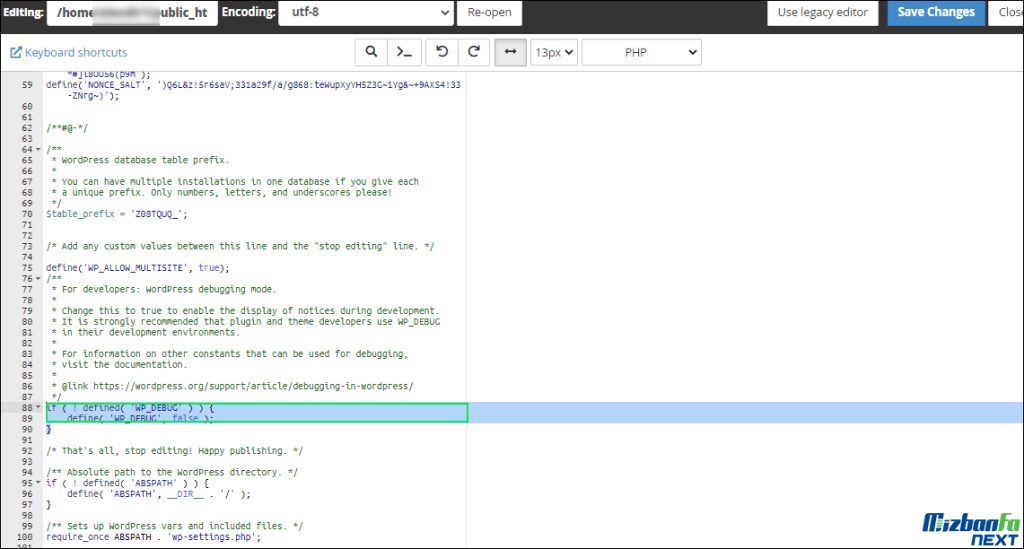
اگر هم این خط وجود نداره آن را به فایل اضافه کنید و مقدار آن را برای فعال کردن به true برگردانید، بنابراین برای اینکه حالت دیباگ فعال باشد باید کد بالا را به شکل زیر تغییر بدین که به جای false مقدار true در آن قرار داده شده باشد.
define( 'WP_DEBUG', true);حال بعد از اینکه فایل را ذخیره کردید سایت را رفرش کنید، در این صورت کدهای خطایی را با نوشته هایی مثل زیر مشاهده خواهید کرد که در آن مسیر نوع خطا به شما نشون داده شده و برای رفع مشکل کافیه تا به مسیرهای ذکر شده در هر خط مراجعه کنید تا مشکل را بررسی و برطرف کنید.
Cannot redeclare get_posts() (previously declared in /var/www/html/wordpress/wp-includes/post.php:1874) in /var/www/html/wordpress/wp-content/plugins/my-test-plugin/my-test-plugin.php on line 38
2- حل مشکل عدم نمایش تصاویر وردپرس بعد از نصب افزونه
گاهی هم مشکل عدم نمایش تصاویر در وردپرس به دلیل این است که افزونه ای نصب کردید که بخاطر ایجاد اختلال در کدنویسی افزونه میتواند باعث شود تا تصاویر شما در نوشته ها نمایش داده نشوند. به عبارت دیگر ممکن است تا با نصب و یا حتی به روزرسانی افزونه به دلیل اینکه افزونه ها این امکان را دارند تا با نصب و به روزرسانی آنها فایل های اصلی هسته وردپرس دستخوش تغییرات شده و کدهایی به آنها اضافه شود، حال این کدها با هم در تداخل قرار بگیرند و باعث ایجاد مشکل شوند.
برای رفع مشکل نمایش ندادن عکس در وردپرس در این حالت کافی است تا افزونه ای که نصب و فعال کردید را غیرفعال کنید و یا اینکه اگر به روزرسانی بر روی افزونه صورت گرفته آن را به نسخه قبل برگردانید. گاهی هم پیش می آید که مشکل بعد از مدتی بروز کند که ممکن است از افزونه ای که نصب کردید نباشد و در این حالت لازم است تا کلیه افزونه ها را غیرفعال کنید و سپس یکی یکی هر افزونه را فعال کنید تا در نهایت به افزونه ای که باعث ایجاد مشکل شده است برسید.
برای این کار ابتدا به مسیر افزونه ها در پیشخوان وردپرس مراجعه کنید و سپس با فعال کردن تیک گزینه ای که در کنار عنوان هر افزونه وجود دارد کلیه افزونه ها را انتخاب کنید و در نهایت از منوی کارهای دسته جمعی گزینه غیرفعال کردن را انتخاب کنید تا تمامی افزونه ها غیرفعال شوند.
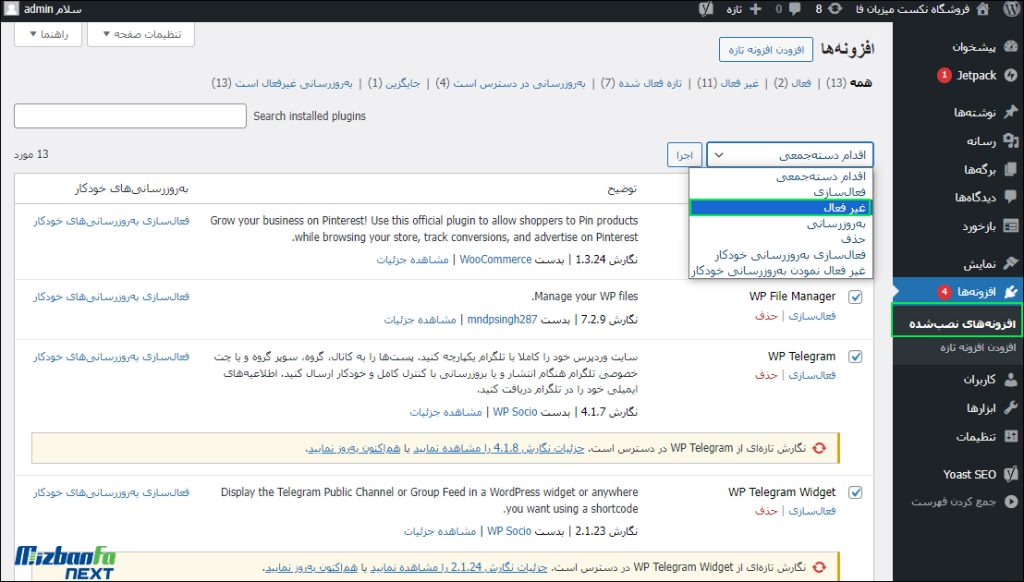
حال در این مرحله کافی است تا یکی یکی روی گزینه فعال کردن که در زیر عنوان هر افزونه قرار دارد افزونه را فعال کنید و در هر بار فعال کردن لینک نوشته های سایت را بررسی کنید و ببینید که بعد از فعال کردن کدام یکی از افزونه ها است که تصاویر دیگر نشان داده نمیشوند، در این صورت افزونه ای که ایجاد مشکل کرده را میتوانید پیدا کرده و بررسی کنید.
3- حل مشکل عدم نمایش تصاویر وردپرس به دلیل خطای کدنویسی
دومین دلیل رایج که برای عدم نمایش تصاویر در وردپرس وجود دارد این است که با افزودن یک قطعه کد در فایل فانکشن یا هر فایل دیگری از وردپرس این مشکل به وجود می آید و تصاویر نمایش داده نمیشوند و برای حل این مورد باید ابتدا آخرین تغییراتی که بر روی هر یک از فایل های قالب انجام داده شده است را بررسی کرده و قطعه کد مورد نظر را بردارید تا مشکل شما برطرف شود.
معمولا به دلیل اینکه برخی کاربران از قالبی استفاده میکنند که امکان نمایش تصاویر شاخص در آن فعال نیست با افزودن کد مربوط به نمایش تصاویر ممکن است تا به دلیل اینکه کد مورد نظر را در مکان نامناسب قرار داده اند با این مشکل مواجه شوند که برای رفع آن کافی است تا فایل را به حالت قبل برگردانید و چیزی که به دنبال آن هستید را از روش دیگری استفاده کنید. در این حالت اگر با کدنویسی آشنایی ندارید از یک فرد متخصص بخواهید تا مشکل را برای شما برطرف کند.
قبل از هرگونه تغییر و ویرایش در تمامی فایل های وردپرس چه برای افزونه ها و چه کدهای قالب و هسته اصلی وردپرس ابتدا یک نسخه پشتیبان از آن تهیه کنید تا در صورت بروز خطا بتوانید با جایگزین کردن فایل اصلی مشکل را برطرف کنید.
4- حل مشکل عدم نمایش تصاویر وردپرس در افزونه چت پک
اگر افزونه جت پک وردپرس روی سایت شما نصب شده باشه و قابلیت فوتون را درآن فعال کرده باشید این افزونه تصاویری که در نوشته های سایت شما وجود دارد را در سرور خود ذخیره میکند تا تصاویر با حجم کمتر و سرعت بیشتری برای بازدیدکننده ها در دسترس باشند و خب همونطور که همه ما چنین قابلیتی را دوست داریم تا از آن استفاده کنیم اما به دلیل فیلترینگی که روی وردپرس توسط شبکه زیرساختی کشور صورت گرفته تصاویر برای ما بدون استفاده از vpn یا برنامه های تغییر آی پی نمایش داده نمیشوند.
پس در این حالت اگر لینک تصویر شما به صورت mizbanfa.net/img.png بوده باشه با فعال کردن قابلیت فوتون در افزونه جت پک لینک تصویر شما به شکل i0.wp.com/mizbanfa.net/img.png و یا با ساب دامنه های i1.wp.com و i2.wp.com در نوشته ها درج خواهد شد که به دلیل فیلترینگ به شما نشان داده نمیشود.
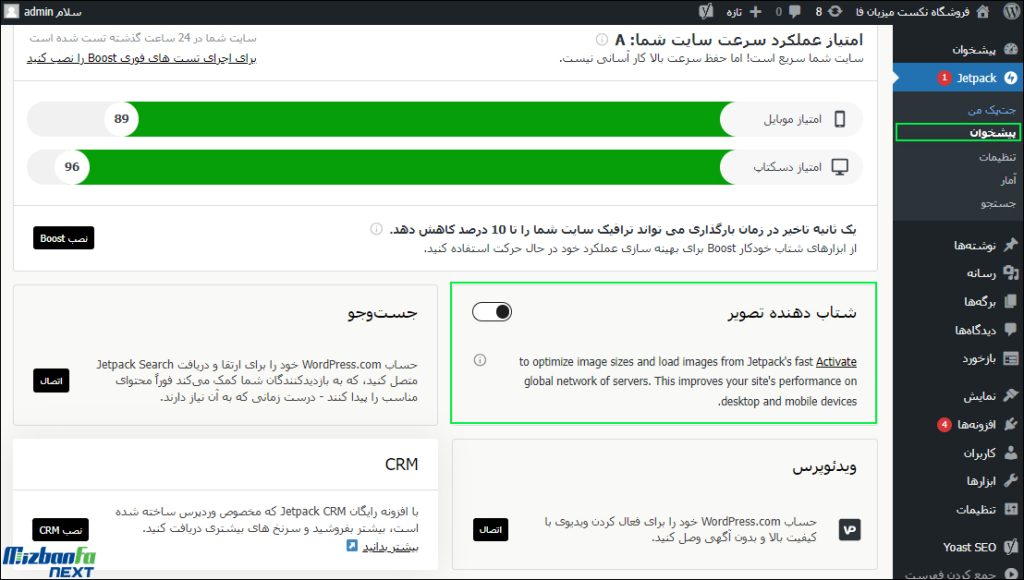
اگر که آی پی خودتان را تغییر بدهید خواهید دید که تصویر برایتان نمایش داده خواهد شد. و برای حل این مشکل کافی است تا این قابلیت را در افزونه چت پک وردپرس غیر فعال کنید. برای این منظور کافی است تا مشابه تصویر زیر به مسیر جت پک و پیشخوان در پیشخوان وردپرس مراجعه کنید و سپس در بخش شتاب دهنده تصویر ویا Image Performance گزینه را فعال و یا غیر فعال کنید.
سوالات متداول درباره مشکل عدم نمایش عکس در وردپرس
-
دلایل عدم نمایش عکس در سایت چیست؟
در سایت وردپرسی ممکن است گاهی خطایی رخ دهد و کاربران وبسایت شما نتوانند تصاویر موجود در وبسایت وردپرسی شما را مشاهده کنند اغلب به دلیل خطا در کدنویسی یا نصب افزونه متداخل این مشکل رخ میدهد.
-
جایگاه عکس ها در وردپرس کجاست؟
در سیستم مدیریت محتوای وردپرس زیر منویی در بخش پیشخوان وجود دارد با عنوان رسانه که تمامی عکس ها در این بخش ذخیره می شوند.
-
چطور مشکل نمایش ندادن عکس در وردپرس را رفع کنیم؟
با فعالسازی حالت دیباگ وردپرسف بررسی کدهای سایت و بررسی افزونه های نصب شده و فعال می توان مشکل عدم نمایش تصاویر سایت را برطرف کرد.
نتیجه گیری
مشکل عدم نمایش عکس در وردپرس ممکن است دلایل مختلفی داشته باشد اما از عمده ترین دلیل نمایش ندادن عکس در وردپرس میتوان به خطا در کدها اشاره کرد ما در این مقاله آموزش حل مشکل عدم نمایش عکس در وردپرس را به صورت کامل و تصویری با شما کاربران رسانه نکست میزبان فا ارائه کردیم. در این آموزش همراه شما بودیم تا به راهکارهای رایجی که بیشتر برای کاربران رخ داده میشود و تصاویرشان در صفحه نوشته ها نمایش داده نمیشود پرداختیم.